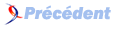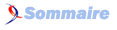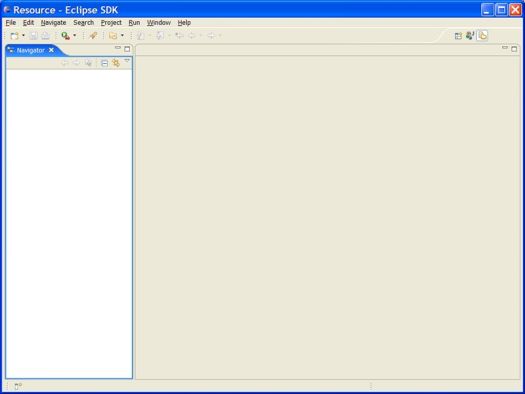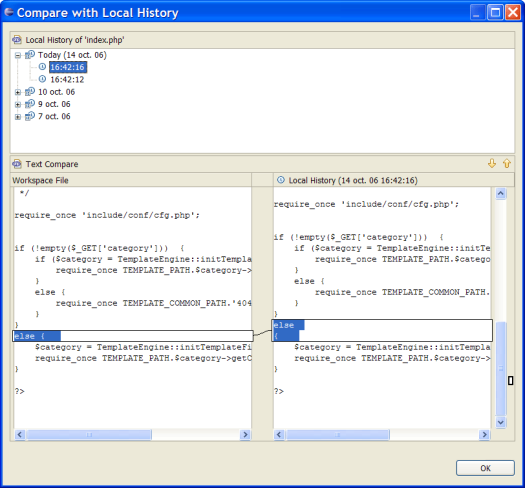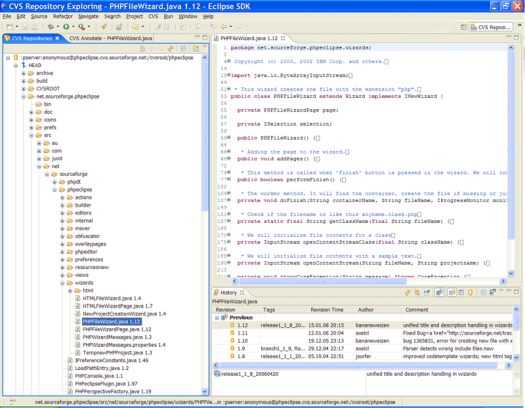III. Eclipse▲
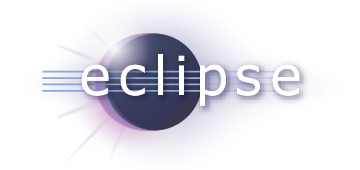
Ce chapitre vous propose une brčve introduction ŕ l'environnement de développement Eclipse.
III-A. Installation▲
Décompressez l'archive dans le répertoire de votre choix. Puis lancez l'application.
III-B. Premiers pas▲
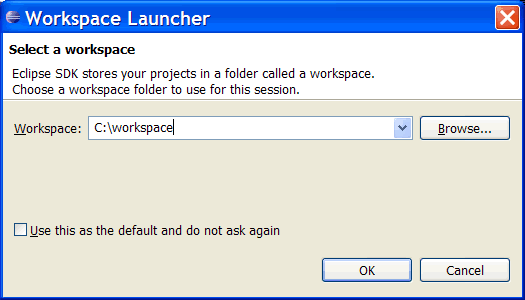
Lorsque vous démarrez Eclipse pour la premičre fois, vous devez définir un Workspace, il s'agit du répertoire de travail principal dans lequel seront stockés toutes vos ressources Eclipse. Si vous cochez la case "Use this as the default and do not ask again", le logiciel utilisera le répertoire spécifié ŕ chaque démarrage.
Les ressources définissent de maničre abstraite les fichiers, répertoires et projets contenu dans un Workspace.
Pour une meilleure organisation, il peut ętre utile de définir le Workspace sur une partition secondaire. Vous pouvez également, si vous développez exclusivement pour le Web, définir un répertoire commun pour votre Workspace et le répertoire web racine de votre serveur HTTP.
Aprčs avoir lancé votre Workspace, l'écran de bienvenue apparaît. Le menu peut vous sembler déroutant aux premiers abords, mais tout ceci est trčs convivial, vous avez la possibilité d'accčder respectivement ŕ une vue d'ensemble du logiciel, aux notes de version, ŕ des exemples, des tutoriels ou au Workbench, l'environnement de développement proprement dit.
III-C. Le Workbench▲
Le Workbench représente le conteneur principal de l'IDE. Il se compose d'une perspective.
Si vous disposez de moniteurs en dual-screen, profitez s-en pour instancier plusieurs Workbench !
III-D. Les Perspectives▲
Une perspective intčgre une ou plusieurs vues généralement accompagnée d'un éditeur. Ce concepte vous permet d'alterner ŕ la volée les contextes de développement en fonction de la tâche ŕ effectuer.
| Quelques perspectives | Description |
|---|---|
| Java | Perspective par défaut, permet de développer en Java. |
| Debug | Perspective destinée au débogage. |
| Resource | Perspective abstraite permettant d'éditer une ressource quelconque. |
III-E. Les Vues▲
Une vue comporte une ou plusieurs fonctionnalités permettant d'interagir avec les ressources, l'éditeur, le Workspace ou le Workbench.
| Quelques vues | Description |
|---|---|
| Navigator | Cette vue vous permet de parcourir toute l'aborescence du Workspace courant et d'effectuer diverses tâches admistratives en rapport avec les ressources. |
| Outline | Cette vue fournit le squelette du fichier en cours d'édition (lorsque cela est rendu possible). |
III-F. Les Editeurs▲
L'éditeur permet d'éditer les fichiers sources. Vous pouvez en ouvrir plusieurs simultanément, en onglet, en cascade ou détachés.
III-G. Les Working Sets▲
Les Working Sets vous permettent de définir un contexte de travail personnalisé. Vous pouvez par exemple déterminer précisément les ressources que vous souhaitez voir affichées dans votre Workspace et masquer virtuellement le reste, ceci peut s'avérer particuličrement utile si votre Workspace ou l'un de vos projets compte un grand nombre de ressources.
III-H. Gestion de versions▲
Eclipse dispose d'un mécanisme interne de gestion de versions, le Local history. Cette fonctionnalité permet d'effectuer la comparaison, le remplacement ou la restauration complčte d'une resource locale.
Par ailleurs, Eclipse propose la perspective native CVS Repository Exploring. Cette derničre, dédiée aux projets collaboratifs, fournit un client graphique pour l'exploration et la gestion de versions via CVS.
Il existe également plusieurs plugins tiers pour SVN (Subversion), notamment Subclipse.